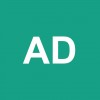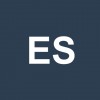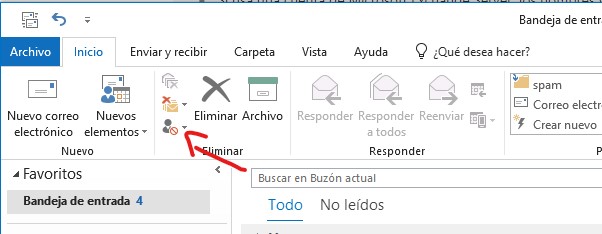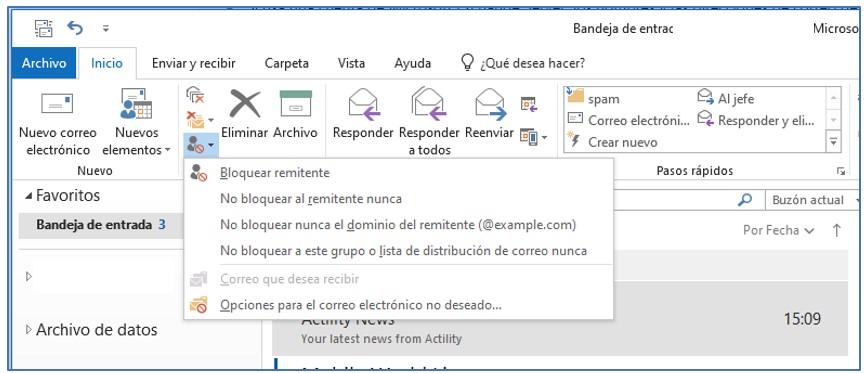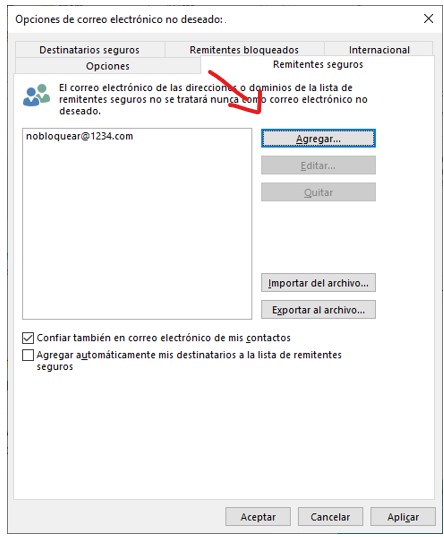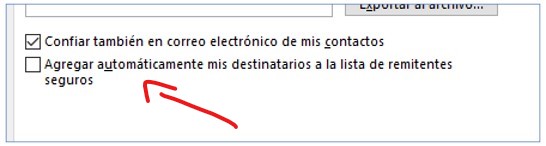Como hacer que un correo no llegue como spam Outlook 2019 y Outlook 2016
AUTOR PREGUNTA #1
Buenas a todos. A mí cuenta de correo Outlook me llegan correos a la bandeja de no deseados o Spam pero son emails que sí me interesan y que yo no he mando ahí. ¿Sabéis como puedo hacer para que dejen de llegar esos correos como spam a mi bandeja de Outlook 2016. Gracias a de antemano.
-
13 personas más tuvieron esta duda Yo también
Esto también te interesa!
PREGUNTAS SIMILARES
#2
Hay que tener mucho cuidado con todo lo que llega a tu bandeja de correo por eso hay que saber cómo tomar precauciones a la hora de recibir emails de terceros. Hay que saber quién nos escribe y con qué contenido. Por ejemplo, es importante tener mucho cuidado cuando pulsamos en links dentro de los correos electrónicos porque pueden intentar abordar nuestros datos.
El SPAM es cuando envían mensajes masivamente sin consentimiento o sin que lo hayamos solicitado. Lo solemos llamar también correo basura y que una dirección acabe aquí significa que su contenido no es adecuado o de mal o pobre interés.
Te aconsejo que te leas este artículo para evitar correos indebidos y así sepas distinguir SPAM de otros emails que no lo son y evitar también que te hagan phishing robándote así tu información personal.
#3
Hoy hablaremos acerca de cómo puedes hacer para que un correo no te llegue como spam Outlook.
Al igual que a ti me ha pasado un montón de veces esta situación.
Yo pude lograr que me llegaran estos correos no deseado a mi bandeja simplemente agregando los destinatarios a una lista de “Remitentes seguros”
Aquí te explicaré como lo hice:
Generalmente esta opción se encuentra desactivada, lo primero que debemos hacer es activarla.
- Dirígete a Outlook.
- Luego accede a él menú de “Herramientas” u “Opciones”.
- Busca la pestaña “Preferencias”
- Procede ahora a elegir donde diga “Correo electrónico no deseado”.
- Busca donde diga “Remitentes seguros”
- Lo siguiente que debes hacer es seleccionar y darle clic a la casilla que diga “Agregar automáticamente mis destinatarios a la lista de remitentes seguros”.
- Dale a aceptar y listo.
Esta es una forma fácil y sencilla para recibir correos de cualquier persona que te envíe uno.
Pero debes tener presente que también es una forma de recibir cualquier tipo de correo, desde virus, spam, correo basura.
Mi sugerencia es que, de ahora en adelante estés muy pendiente de cualquier correo que vayas a abrir, para no abrir uno de esos maliciosos.
Una manera seguro de evitar los correo no deseados es creando una “Lista blanca”. Esta lista blanca es una lista con todos los remitentes que consideramos seguros.
Si deseas crear esta lista sigue los siguientes pasos:
- En Outlook dirígete a el menú de “Acciones” este se encuentra en la parte superior izquierda.
- Procede a seleccionar la alternativa que se identifica como “Correo electrónico no deseado”.
- Luego haces clic a “Opciones para el correo no deseado”.
- Te aparecerá un recuadro, allí selecciona la pestaña que diga “Remitentes seguros”.
- Presiona un clic a “Agregar”.
- Coloca ahora las direcciones de correo que deseas recibir en tu bandeja.
- Pero también te sugiero que selecciones la pestaña que dice “Confiar también en correo electrónico de mis contactos”.
- Y si deseas agregar toda tu lista de contactos a esta lista blanca, haces clic en la opción de “Agregar automáticamente mis destinatarios a la lista de remitentes seguros”.
De esta manera ya tendrás una nueva y limpia lista de remitentes seguros, probablemente te habrás dado cuenta que este paso es muy similar a el primero.
La diferencia es que con este paso, tú mismo eres el encargado de crear tu propia lista, sin tener que preocuparte en recibir correos de cualquier persona.
¿Por qué Outlook manda tus correos a “Correo no deseado” o “Spam”?
- La principal causa de esta opción por Outlook es dada a que no reconoce una dirección de correo como segura, por lo tanto lo envía a tu correo spam, o no deseado.
A partir del 2010 Outlook habilitó estos pasos, para poder permitirle a todos sus usuarios la opción de poder agregar a tu lista, todos los remitentes que deseas.
Evitando así recibir correos no deseados, de correos que no son peligrosos para ti así que con tu versión 2016 podrás seguir los pasos que te mencioné anteriormente.
Esto es todo por el momento, espero que esta información te sirva, te mando un gran saludo.
#4
El spam es ese proceso mediante el cual se reciben de manera masiva y permanente mensajes sin haberlos solicitados, este tipo de correo conocido también como basura, genera bastantes problemas en nuestros dispositivos ya que por lo general estos viene portando virus que afectan directamente el sistema de los equipos o también vienen con la intención de robar nuestros datos vulnerando de esta manera la privacidad y seguridad.
La versión de Outlook web app, permite administrar los mensajes no deseados, así como los no solicitados, mediante la creación de listas con direcciones de correo y dominio que sean confiables, si quieres dirigirte a la página de correo no deseado desde Outlook web app, ejecuta los siguientes pasos:
- Ingresa a tu cuenta de Outlooky presiona en el icono de “Configuración”.
- Posteriormente escoge la alternativa “Opciones”
- En la esquina superior izquierda se encuentra el apartado “Menu” selecciónalo.
- La acción anterior te llevara a la alternativa “Correo electrónico no deseado” donde debes hacer clic
- Es en esta sección es donde debes escribir las direcciones de aquellos correos que deseas que no pasen por el filtro de Spam. Es importante que sepas que el spam seguirá presente en la configuración del correo, pero Outlook posee funciones y características especiales que pueden bloquearlo.
También debes considerar los siguientes consejos:
1. Establecer una lista de remitentes bloqueados:
Para ello, dirígete a la sección de “Inicio” de Outlook, posteriormente ingresa a “Correo no deseado” lo que te llevara a “Opciones de correos no deseados” aquí solo debes presionar la alternativa de “Remitentes no deseados” al hacerlo podrás ingresar el dominio e incluso el nombre de la empresa de la que estas recibiendo Spam.
2. Diseña y desarrolla reglas que te permitan mover y adaptar la información.
Outlook ofrece una característica especial, la cual consiste en administrar el correo electrónico basada en condiciones establecidas por el usuario. Para ello solo realiza los siguientes pasos:
- Presiona el apartado “Inicio”
- Luego “Reglas
- Posteriormente, “Crear reglas” aquí podrás configurar las condiciones de administración del correo.
#5
Realiza los siguientes pasos y así evitarás que una cuenta de correo específica te llegue como SPAM y así puedas configurar direcciones seguras y engañosas:
Abre tu Outlook. En la pantalla principal busca en el menú superior la categoría de “Eliminar”. Pulsa sobre el email que quieres que no sea SPAM y pulsa sobre el icono como de un muñeco bloqueado.
Pulsa sobre este icono y verás las diferentes opciones para ese remitente. En este caso como queremos agregarle como seguro pulsaremos en “Opciones para el correo electrónico no deseado”
Se te abre una ventana con diferentes ajustes. Entra en la pestaña de “Remitentes seguros”. Pulsa en “Agregar y añade el que quieras que no se reconozca como SPAM.
Fíjate que en esa ventana también puedes marcar la opción de “Agregar automáticamente mis destinatarios a la lista de remitentes seguros” y que así no vayan a SPAM por defecto.